目录
IDEA 配置 SVN 拉取代码
IDEA + SVN 将文件回退到历史版本
IDEA 更新 SVN 代码解决冲突
IDEA + SVN 与资源库同步
IDEA 为 SVN 打分支或标签
IDEA 忽略提交文件到 SVN 与 取消纳入版本控制
IDEA 配置 SVN 拉取代码
1、电脑上先安装 SVN 客户端:TortoiseSVN 客户端 安装,IDEA 本身也是通过 SVN 客户端向服务器发送命令。
2、IDEA 配置 SVN :File–>Setting–>Version Control–>Subversion,填入安装好的 SVN 客户端 exe 程序路径,如:C:\wmx\software\TortoiseSVN\bin\svn.exe
3、SVN 拉取代码:File–>New->Project from Version Control–>Subversion,或者 VSC->Checkout from Version Control->Subversion,
点击 Repositories 的 + 号,然后输入仓库地址,点击 OK 按钮即可下载(第一次时可能会提示需要输入账户密码)。
4、项目检出成功之后,工具栏上会多几个 SVN 的按钮,有:更新项目、提交、与远程仓库版本对比、恢复/回退。
5、更多的操作命令可以通过选中项目目录或者具体文件,然后右键选择 "Subversion",不同的菜单名称对应着不同的 SVN 命令 根据需要操作即可。
6、IDEA 中如果是 Git 管理的项目,则 commit 提交之后,还需要 push 推送到服务器,而 svn 管理的项目,commit 提交之后,代码就直接上了 svn 服务器,不需要再 push 推送。
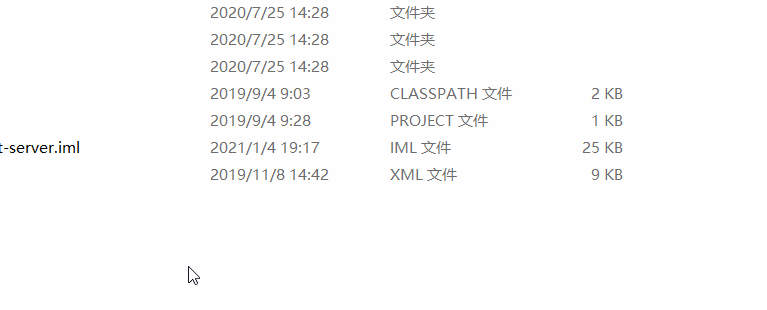

IDEA 更新 SVN 代码解决冲突
idea中svn回退到指定版本 https://www.cnblogs.com/qq376324789/p/15213105.html
IDEA + SVN 将文件回退到历史版本
1、使用 svn 或者 git 的时候,偶尔会遇到由于自己或者其他同事的提交(比如误操作),把原本正确代码或文件覆盖掉了,此时需要恢复到之前指定的某个版本。
2、打开文件的提交历史版本面板,然后找到需要回退的版本,右键点击 get ,即可恢复到指定的版本(注意点击 get 后没有确认提示,而是直接回退)。

IDEA 更新 SVN 代码解决冲突
1、在有冲突的文件上右键 -> Subversion -> Resolve Text Confict,会弹出"Conflicts" 窗口,
1、Accept yours :使用本地自己的,放弃远程的
2、Accept Theris :使用远程别人的,放弃自己的
3、Merge :合并代码
2、如果选择的是 "Merge" ,则会进入合并窗口,左侧是自己本地的代码,右键是远程别人的代码,中间是合并后的代码。
1、可以根据左右两侧的箭头逐项进行合并
2、也可以选择左下角的按钮:Accept Left(使用左侧本地代码,放弃远程的), Accept Right(使用右侧远程代码,放弃本地的)
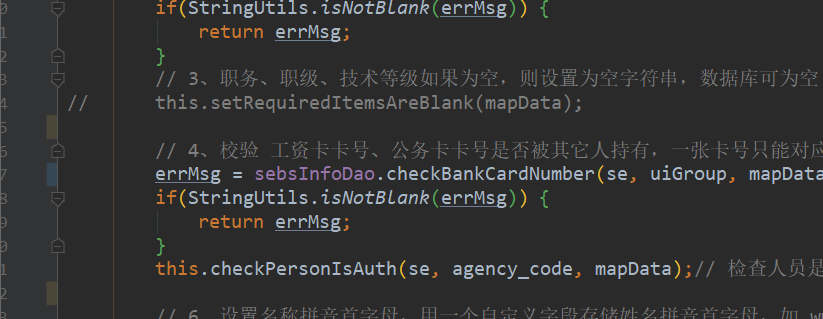
IDEA + SVN 与资源库同步
1、版本控制时,sts/eclipse 有一个好用的功能叫 "与资源库同步",进去之后能清晰看到本地未提交的文件与服务器上未更新到本地的文件。
2、IDEA 也有一个类似的功能,打开 Version Control(git 也是类似) 窗口:
1、Local Changes 页签:显示本地未提交到服务器的文件.
2、Repository 页签:显示远程服务器上所有的提交记录.
3、Incoming 页签:显示远程服务器上需要更新到本地文件.
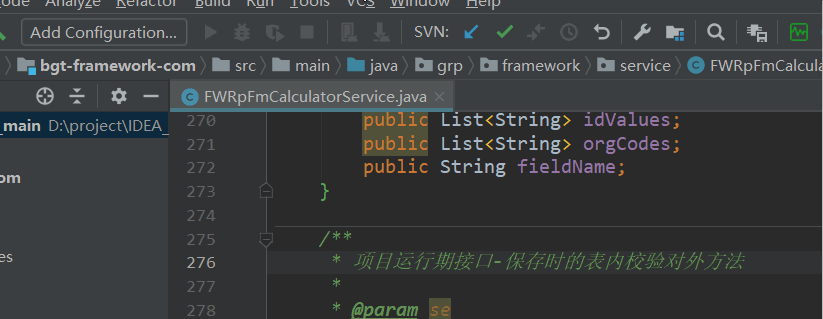
3、文件颜色代表不同的含义:
绿色:已加入版本控制,但暂未提交
红色:未加入版本控制
蓝色:已加入版本控制,已提交,有改动
白色:已加入版本控制,已提交,无改动
灰色:版本控制已忽略,或是已经删除
IDEA 为 SVN 打分支或标签
1、svn 的 branch 和 tag 都是使用 copy 实现的,没有本质区别,所有是在同一个功能菜单上操作。
tag:用来做一个 milestone(里程碑事件) ,不管是不是 release,都是一个可用的版本,tag 应该是只读的。
branch:用来做并行开发的,这里的并行是指和 trunk(主线) 进行比较。
2、比如3.0版本开发完成,此时打一个tag(tag_release_3.0),然后基于这个 tag 做 release(比如安装程序等)。trunk(主线)进入 3.1 版本的开发,此时 3.0 版本发现了 bug,那么需要基于 tag_release_3.0 做一个 branch(branch_bugfix_3.0),基于这个 branch(分支) 进行 bugfix(bug修复),等到 bugfix 结束,再做一个 tag(tag_release_3.0.1),最后根据需要决定是否将 branch_bugfix_3.0 合并入 trunk(主线)。
3、IDEA 编辑器中选择目标项目目录,右键选择 Subversion ——> Branch or Tag...,然后设置好之后点击"OK"即可。

4、查看当前的分支:打开 Version Control 窗口,选择 Subversion Working Copies Infomation 页签即可查看.
IDEA 忽略提交文件到 SVN 与 取消纳入版本控制
1、IDEA 自己的配置文件以及 target 等目录是不需要提交到服务器的,可以提前进行设置。
2、配置 svn 忽略提交的文件(Ignored Files) 有以下两种方式进入设置页面:
方式1:File -> Settings -> Ignored Files(忽略的文件)
方式2:进入 Version COntrol 窗口,点击左侧的 Ignored Files 图标,选择 Configure Ignored Files...
3、配置页面点击右侧的 + 号即可设置:
Ignore specified file:忽略指定的单个文件
Ignore all files under:忽略指定的文件目录
Ignore all files matching:忽略所有匹配的文件
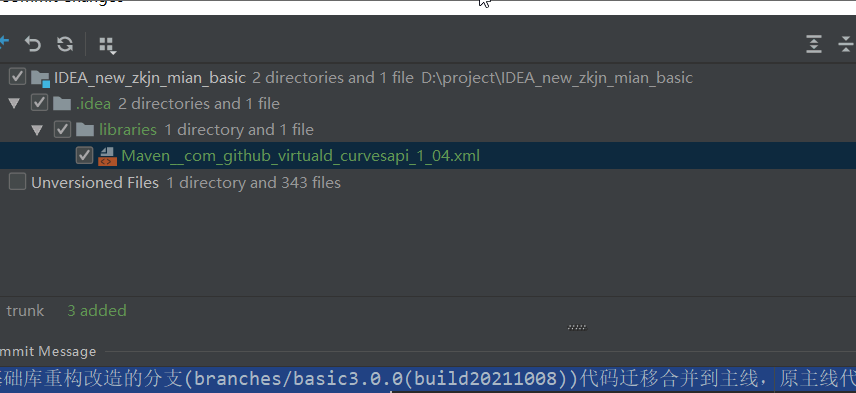
4、如上动图所示 .idea、libraries、Maven__com_github_virtuald_curvesapi_1_04.xml 显示为绿色,表示已加入版本控制,但暂未提交。此时再设置忽略已经不起作用了,只能设置文件取消纳入版本控制,解决办法如下:
方式1:进入本地磁盘找到目标文件,右键,使用 TortoiseSVN 工具的撤销添加版本控制(Undo Add..)

方式2(推荐方式):右键需要撤销的文件或者文件夹,右键->Subversion-> Revert(还原),左下角可以勾选是否删除本地文件。
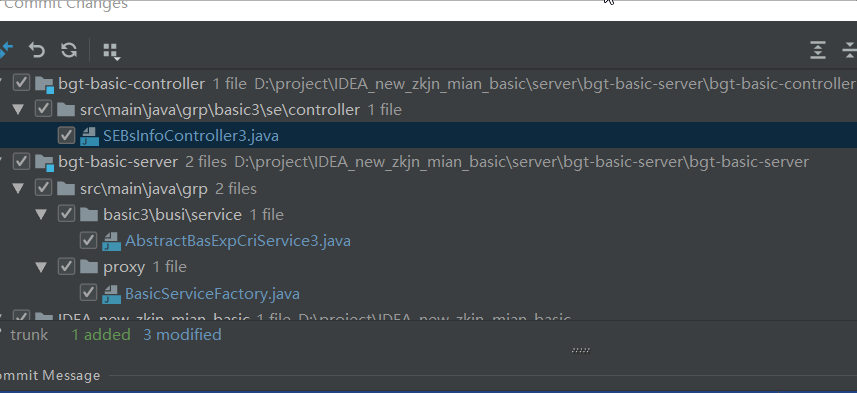
标签:SVN,文件,版本控制,IDEA,详解,右键,提交 From: https://www.cnblogs.com/liftsail/p/16902750.html